Филтърът за тониране на стила в DxO PhotoLab ви предлага интересен начин да добавите характер и атмосфера към изображенията си. Този филтър за редактиране е не само универсален, но и сравнително лесен за използване. Въпреки това, за да използвате пълния потенциал на функцията за тониране на стилове, е полезна допълнителната приставка Film Pack. В това ръководство ще ви преведа през стъпките, необходими за правилното използване на тонирането на стила.
Основни изводи
- Тонирането на стила ви позволява да променяте изображенията, като използвате различни филтри за цвят и тон.
- Можете да регулирате интензивността на ефектите и да изпробвате различни стилове.
- За разширените функции е необходим DxO Filmpack.
Използване на тонален стил
За да използвате ефективно тонирането на стилове в DxO PhotoLab, следвайте това ръководство стъпка по стъпка:
Стъпка 1: Отворете филтъра
Първо, трябва да намерите филтъра Style Toning (Тониране на стила) в цветовите палитри на DxO PhotoLab. Този филтър ви позволява да приложите определен стил към изображението си. Можете да го откриете под елемента от менюто "Цветна палитра" в раздела за тониране на стилове.

Стъпка 2: Избор на цветен тон
За да приложите филтъра, изберете един от наличните стилове. Налични са различни опции, включително черно-бял, пейзаж, портрет и сепия. В момента е избран стилът "Черно и бяло", който ви предлага проста черно-бяла реализация на изображението ви.
Стъпка 3: Регулиране на интензивността
След като сте избрали стила, можете да регулирате интензивността на ефекта. Като преместите плъзгача наляво, можете да намалите ефекта и да се върнете към оригиналното изображение. Ако плъзнете интензивността надясно, стилът става по-силен. Експериментирайте тук, за да намерите най-добрата настройка за вашето изображение.
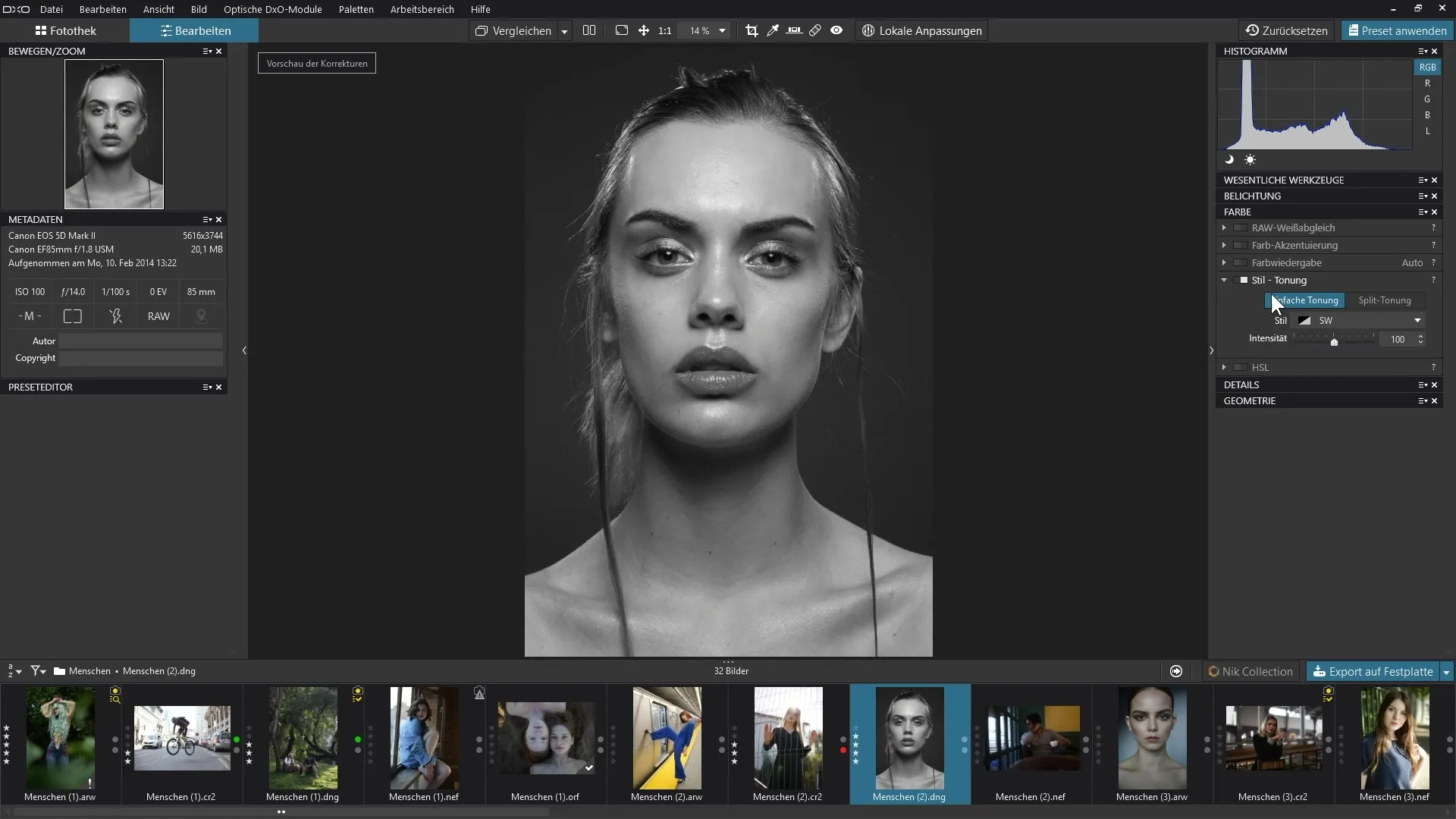
Стъпка 4: Корекция на цветовете
Когато използвате филтъра, имате възможност и за десатуриране на цветовете в изображението. Например можете да коригирате цветовете в изображението, като ги отнемате, докато постигнете пълно черно-бяло преобразуване. Това е особено полезно, ако искате да подчертаете части от изображението, без да губите общия цветен тон.
Стъпка 5: Изпробвайте различни стилове
Превключете на други стилове, като например "Портрет" или "Пейзаж", за да видите как се отразяват на изображението ви. Например стилът "Портрет" може да подобри тоновете на кожата, докато филтърът "Пейзаж" има положителен ефект върху зелените тонове.
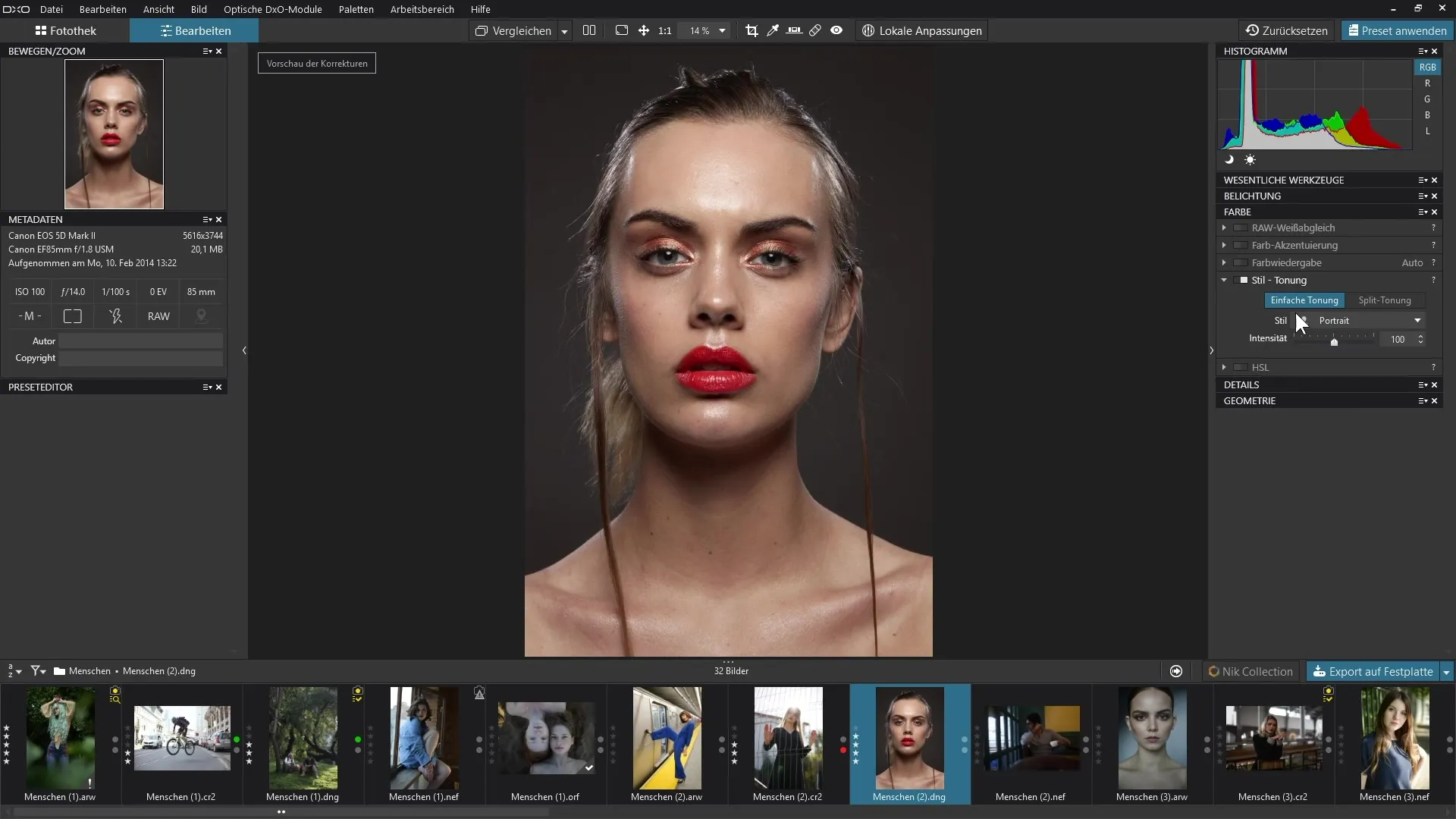
Стъпка 6: Създайте сравнения
Превключвайте между предишните и текущите настройки, за да създадете сравнение. Това ще ви помогне да разберете промените по-ясно. Разликата между първоначалното и редактираното състояние може да ви помогне да вземете решения.
Стъпка 7: Използване на разширени функции
Ако искате да извлечете повече от стиловото тониране, трябва да помислите за DxO Filmpack. Това е допълнителен модул, който предоставя допълнителни опции за тониране на стила. Тази усъвършенствана функционалност заимства много творчески възможности, включително филтъра за разделяне на тоновете.
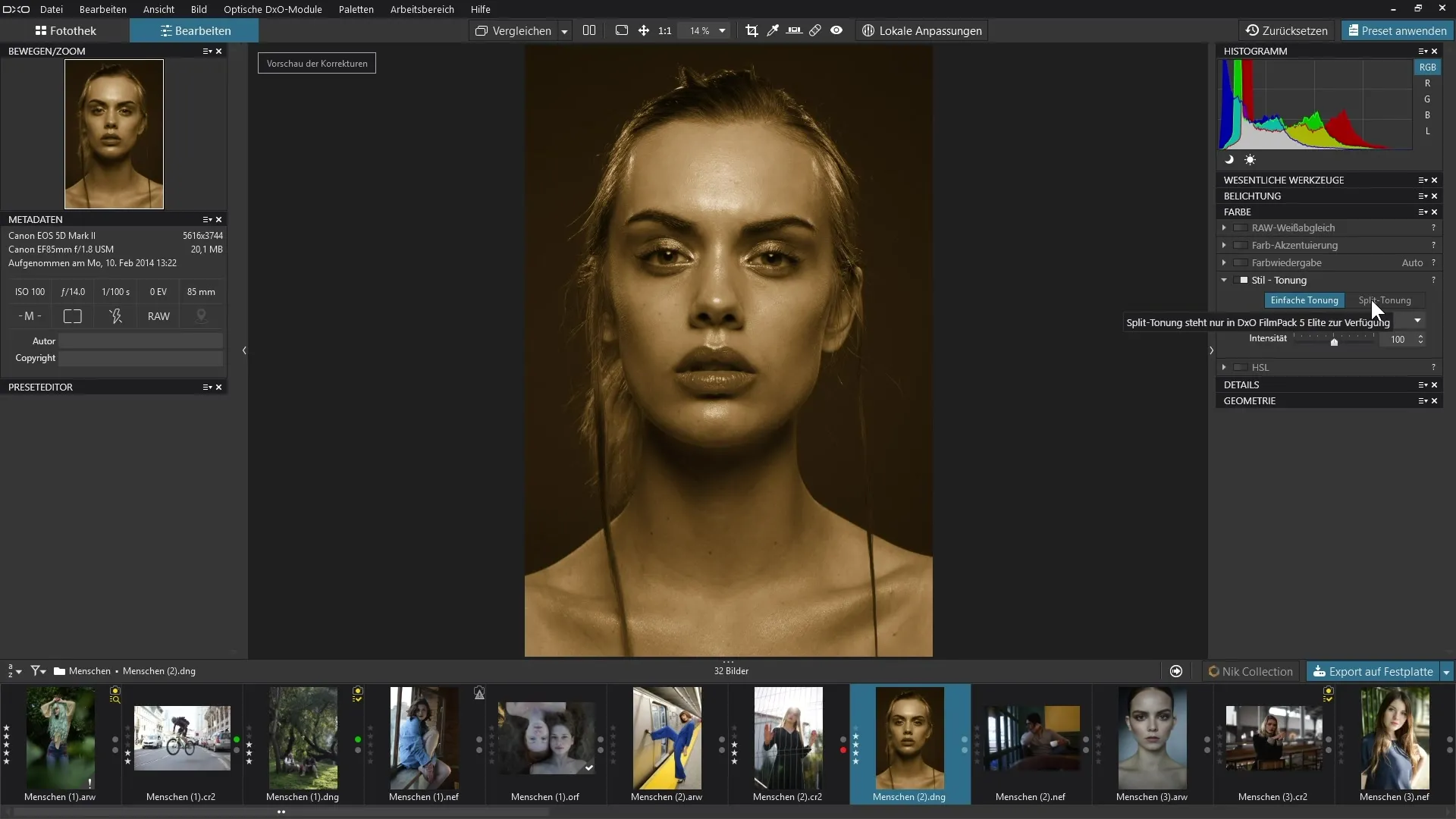
Стъпка 8: Изпробвайте стила сепия
Превключете на стила Sepia (Сепия), за да видите как изглежда изображението ви в този класически ретро вид. Възможността да тествате различни ефекти ви дава много възможности за творчество.
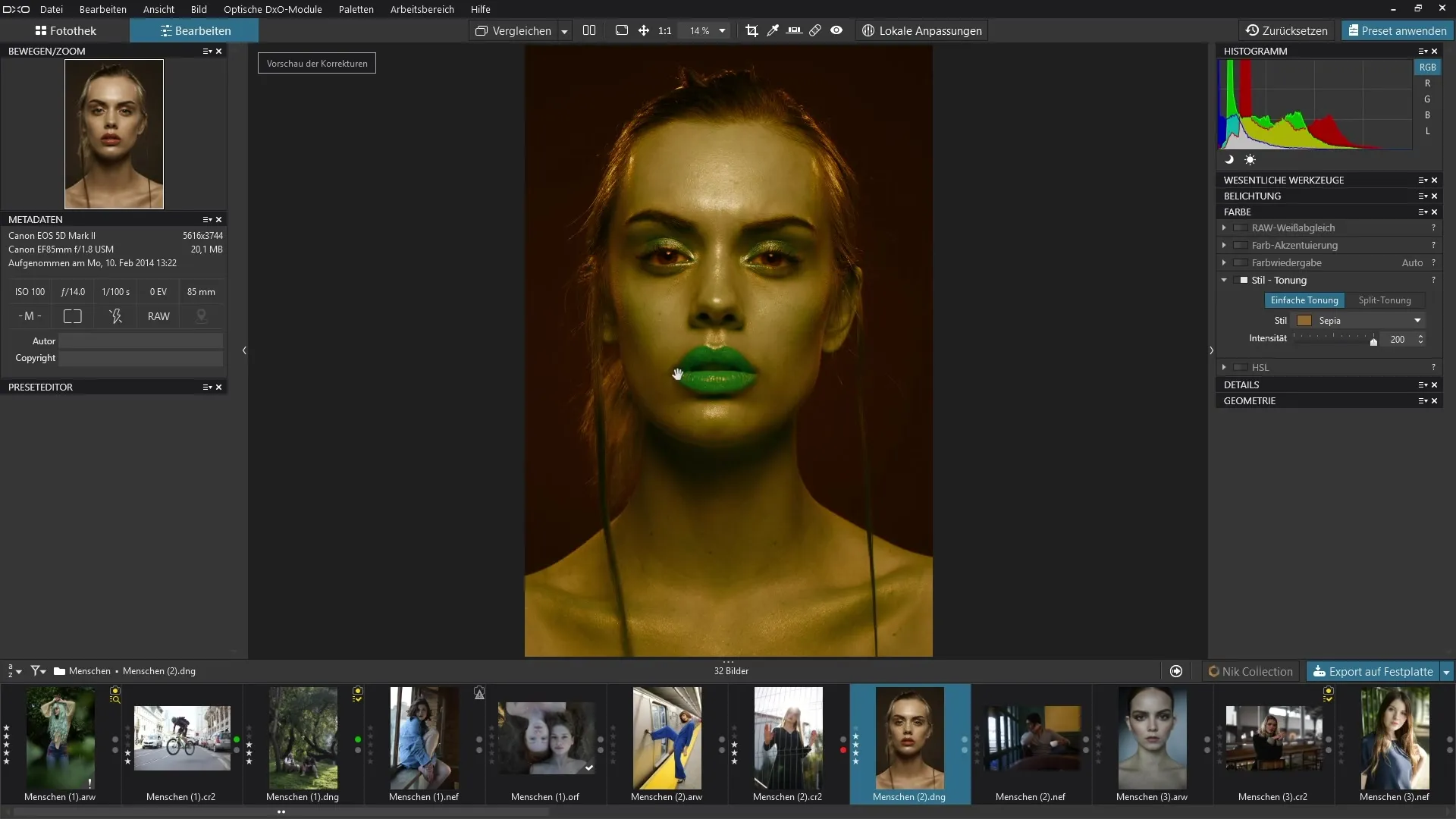
Обобщение - DxO PhotoLab: Стил на тониране за творческо редактиране на изображения
С помощта на филтъра за тониране на стилове на DxO PhotoLab можете да дадете свобода на творчеството си. Като избирате различни стилове и регулирате интензивността, можете да създавате впечатляващи редакции на изображения. Използвайте пакета DxO Filmpack за още по-задълбочени ефекти и разширени възможности.
Често задавани въпроси
Какво представлява филтърът за тониране на стилове? Филтърът за тониране на стилове ви позволява да придадете на изображенията определен стил, например черно-бял или сепия.
Как мога да настроя интензивността на стиловото тониране? Можете да настроите интензивността на стиловото тониране, като преместите плъзгача в цветовата палитра.
Какво прави за мен пакетът DxO Film Pack?Пакетът DxO Film Pack предлага разширени опции и допълнителни стилове за стилово тониране.
Как да превключвам между различните стилове? Просто превключвате между различните налични стилове в менюто за тониране на стилове и регулирате интензивността.
Мога ли да приложа тониране на стила и към изображения с детайли? Да, в зависимост от стила тонирането може да се приложи и към изображения с детайли и можете да персонализирате ефекта.


